이 오류를 수정하려면 Windows 레지스트리에서 특정 값을 삭제하십시오.
- 이 오류로 인해 Outlook을 사용할 수 없으며 응용 프로그램이 중단됩니다.
- 이 문제를 해결하려면 레지스트리를 몇 가지만 변경하면 됩니다.

- 하나의 받은 편지함에서 모든 이메일 관리
- 인기 앱(Facebook, Todoist, LinkedIn, Dropbox 등)을 쉽게 통합
- 단일 환경에서 모든 연락처에 액세스
- 오류 및 손실된 이메일 데이터 제거
쉽고 아름다운 이메일
많은 사용자가 Outlook 라이브러리가 등록되지 않은 오류에 대한 불만을 표명했습니다.
프리랜서, 직원 및 고용주 모두에게 신뢰할 수 있는 플랫폼이지만 다른 응용 프로그램과 마찬가지로 결함의 영향을 받지 않습니다. 이 문제는 다음과 유사합니다. 아웃룩 오류 0x8004010f, 그러나 이전 가이드에서 다루었습니다.
이 문제를 해결하기 전에 문제의 원인을 살펴보겠습니다.
Outlook 라이브러리가 등록되지 않은 오류는 무엇입니까?
Outlook 라이브러리가 등록되지 않음 오류는 Outlook 오류이며 일반적으로 다음으로 인해 발생합니다.
- 레지스트리 문제 – 컴퓨터의 레지스트리에는 Outlook View Control의 이전 반복에 대한 키가 있습니다. 업데이트된 버전이 사용되지 않는 것 같습니다.
- 이전 버전 – 이전 Microsoft Office 설치의 나머지 부분으로 인해 때때로 문제가 발생할 수 있습니다.
이 Outlook 라이브러리가 등록되지 않은 오류를 어떻게 수정할 수 있습니까?
1. Outlook 시작 폴더 변경
- Outlook에서 다음으로 이동합니다. 파일 그리고 선택 옵션.
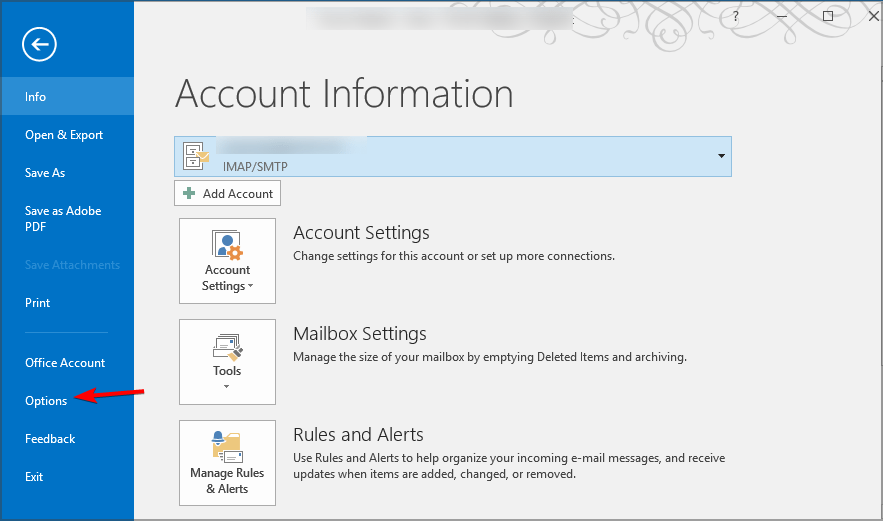
- 이제 선택 고급의.
- 변화 이 폴더에서 Outlook 시작 에게 받은편지함 변경 사항을 저장합니다.
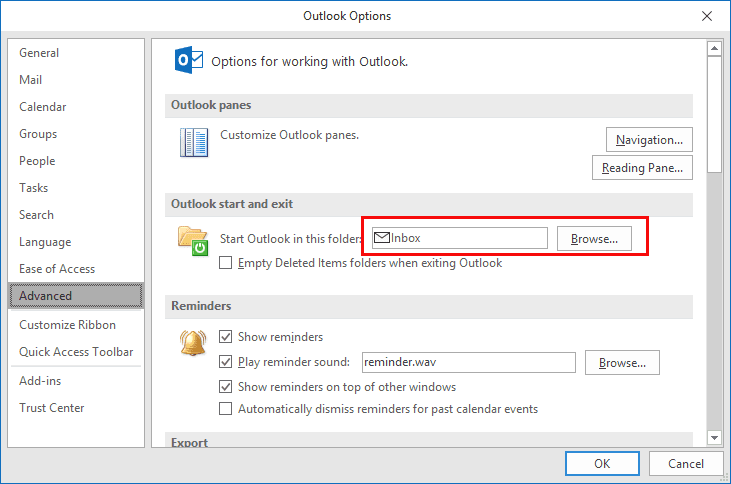
2. Windows 레지스트리 변경
- 닫다 마이크로소프트 아웃룩.
- 누르세요 윈도우 키를 누른 다음 아르 자형. 유형 등록 그런 다음 선택좋아요.

- 다음 위치로 이동합니다.
HKEY_CLASSES_ROOT\Typelib\{0006F062-0000-0000-C000-000000000046}
- 확장하다 {0006F062-0000-0000-C000-000000000046} 더하기 기호를 통해 1.2 키를 누른 다음 선택 삭제. 1로 시작하는 다른 키(1.0, 1.1 등)에 대해서도 동일한 작업을 수행합니다.
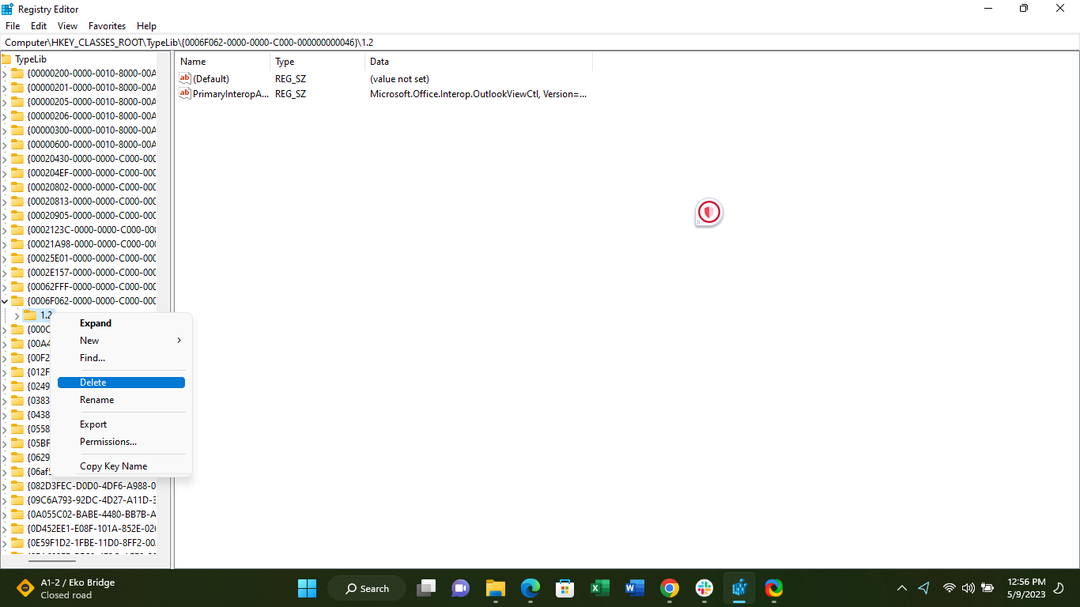
- 선택하다 예 값을 영구적으로 삭제하려는 것을 고려하십시오.
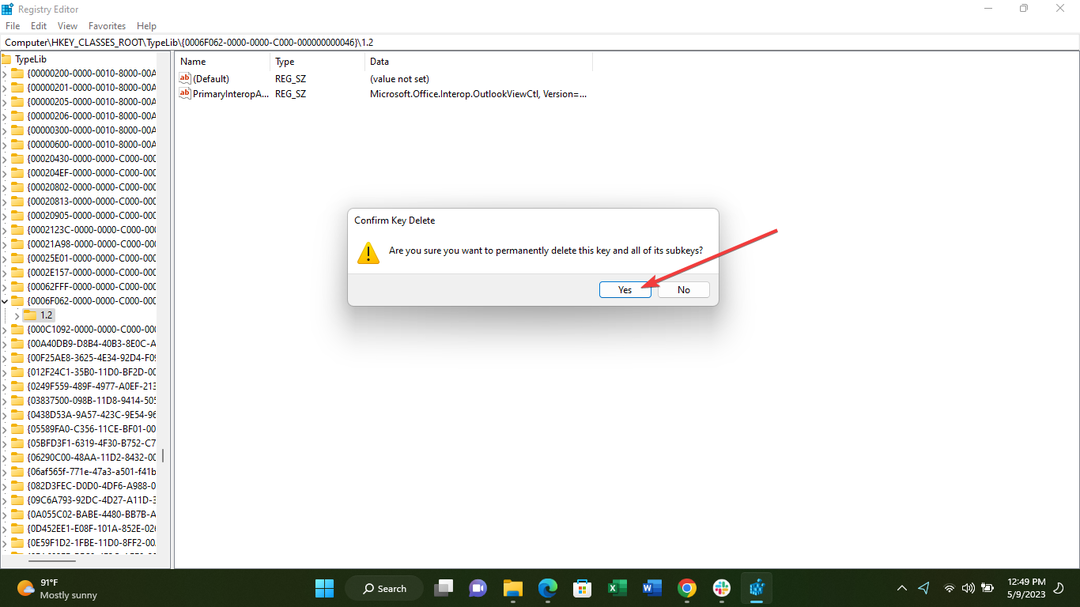
- 종료 레지스트리 편집기.
- Microsoft Outlook을 열고 선택 개인 폴더 또는 다른 방법을 사용하여 Outlook Today 화면에 액세스합니다. 오류 메시지가 더 이상 나타나지 않을 것으로 예상됩니다.
- AADSTS900561: 엔드포인트가 사후 요청만 수락함[Fix]
- 수정: 0x80070005-0x000004dc-0x00000524 이메일 오류
- 0x80040605 오류: 의미 및 해결 방법
- Outlook용 Zoom 플러그인이 작동하지 않는 경우: 6가지 수정 방법
- 0x80040900 Outlook 오류: 쉽게 수정하는 6가지 방법
이 가이드가 문제 해결에 도움이 되었기를 바랍니다. 추가 장애가 발생하면 다음을 위한 보충 솔루션을 참조하는 것이 좋습니다. Explorer.exe 클래스가 등록되지 않았습니다..
어떤 솔루션이 가장 효과적인지 아래에 의견을 남겨 공유해 주시면 큰 도움이 될 것입니다.


